Como desorganizar seu site WordPress
Publicados: 2021-03-04Tem havido um movimento em andamento para remover a desordem de nossas vidas. Seguindo a pergunta da autora Marie Kondo sobre se um item “desperta alegria”, as pessoas estão jogando lixo para a esquerda e para a direita. E, francamente, devemos fazer algo semelhante quando se trata de nossos sites WordPress.
Com o tempo, um site pode ficar cheio de todos os tipos de itens que não são mais necessários. Isso pode degradar o desempenho e resultar em um espaço de armazenamento desnecessariamente grande. Também pode complicar demais o processo de solução de problemas.
Claro, existem algumas diferenças entre limpar seu sótão e seu site. Com um site, você precisa ter muito cuidado com o que remove. Caso contrário, você pode ficar com links quebrados ou pior. Portanto, é sempre recomendado cautela.
Hoje, mostraremos algumas áreas onde o lixo virtual pode começar a se acumular. E também apresentaremos algumas ferramentas que podem ajudar a tornar o processo de limpeza muito mais fácil.
Corte a fruta mais baixa
Em um site WordPress típico, você não precisa procurar muito para encontrar itens desnecessários. Isso é particularmente verdadeiro para as áreas de plugins e temas.
O próprio WordPress vem com um tema padrão. E à medida que novos temas padrão são lançados, eles também podem se tornar parte de sua instalação. Embora esses temas sejam bons o suficiente, se você não estiver usando um deles ativamente, qual é o objetivo de mantê-los por perto?
O mesmo vale para plugins. Além das ofertas padrão Akismet e Hello Dolly, os usuários são conhecidos por adicionar todos os tipos de lixo experimental aqui também. Parece que adoramos instalar todos os tipos de plugins e: a) brincar um pouco com eles, depois abandonar o esforço, ou; b) instale o plugin e nunca se preocupe em ativá-lo.
Isso vai muito além de apenas desordem. Na verdade, pode ser um risco de segurança. Por exemplo, se um tema ou plugin não utilizado tiver uma falha de segurança, um bot (ou um humano) poderá detectá-lo e explorá-lo.
Felizmente, este deve ser o material mais fácil de remover. A regra principal é: se você não estiver usando, livre-se dele.
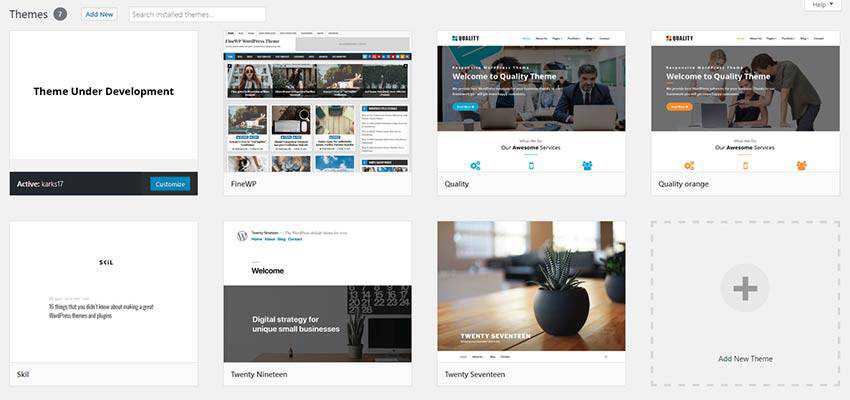
Aparar conteúdo antigo e revisões
Quase todos os sites têm uma quantidade mensurável de conteúdo desatualizado ou não utilizado. Isso pode incluir qualquer coisa, desde uma postagem de blog de 10 anos sobre o quão bom é o iPhone 3GS, até aqueles itens que você marcou como rascunhos que nunca foram totalmente concluídos. Sem mencionar as potencialmente milhares de revisões que o WordPress salva à medida que você faz alterações no seu conteúdo.

Mesmo sites pequenos podem sofrer com esse nível de desordem. À medida que esses itens começam a se somar, o banco de dados do seu site pode ficar um pouco inchado. E para um site grande, isso pode resultar em um desempenho significativamente mais lento. Como tal, vale a pena fazer alguma limpeza.
Remover rascunhos
A coisa mais rápida e fácil de fazer é revisar e remover toda a página e postar rascunhos em seu site. O WordPress facilita isso, pois você pode usar o menu na parte superior da página/lista de postagem para filtrar tudo, menos os rascunhos. A partir daí, é apenas uma questão de excluir os itens que você sabe que nunca usará.

Limite de revisões
Toda vez que você faz uma alteração no conteúdo e o salva, o WordPress o acompanha (além de um 'Autosave' conforme você faz edições) na forma de uma revisão. Isso é útil quando você deseja restaurar algo ao seu estado anterior. No entanto, você pode não querer manter um número ilimitado deles por aí.
Através de uma rápida adição ao arquivo wp-config.php do seu site, você pode limitar a quantidade de revisões que o WordPress manterá para qualquer item de conteúdo: define( 'WP_POST_REVISIONS', 5 );
Determinar um número pode ser difícil, pois você nunca sabe o quanto precisará voltar no tempo. No entanto, é importante colocar algumas limitações aqui, pois é uma enorme fonte de desordem. Para a maioria dos sites, 5 a 10 revisões devem ser suficientes. No snippet acima, decidimos manter 5 revisões.
Use uma ferramenta
Como de costume, existem vários plugins do WordPress disponíveis para ajudar a tornar o processo mais suave. Dependendo de suas necessidades específicas, WP-Optimize, WP-Sweep e Optimize Database after Delete Revisions são escolhas populares e altamente recomendadas.
Cada um cobre território semelhante, limpando revisões antigas, comentários e outros lixos que sobrecarregam o banco de dados. Alguns oferecem limpeza automática, adicionando uma camada extra de conveniência. Confira e veja qual é o mais adequado para a sua situação.
Procure por arquivos de mídia para moradores de rua
Outra situação potencialmente confusa pode surgir quando você tem arquivos de mídia não utilizados por aí. As imagens são talvez os piores perpetradores, pois o upload de uma única gera várias versões em miniatura. Além disso, muitos plugins (como galerias de fotos e controles deslizantes) produzem seus próprios tamanhos específicos de miniaturas. As coisas podem ir de meramente confusas a um tesouro completo em um curto período de tempo.
Ter várias versões de uma imagem não é necessariamente ruim – contanto que você ainda as esteja usando. Mas pode haver várias imagens, pdfs e outros arquivos de mídia que não estão sendo usados. Esses arquivos “sem-teto” ocupam espaço de armazenamento e podem retardar processos como pesquisas na Biblioteca de Mídia.
Embora você certamente possa percorrer sua pasta /wp-content/uploads/ com um pente fino, pode ser quase impossível eliminar todos os arquivos não utilizados. É também um processo que está maduro para erros. É aí que um plugin como o Media Cleaner pode ser de grande ajuda.
Ele verificará seus uploads e procurará arquivos que não estão associados a uma postagem do WordPress, galeria de fotos etc. Há também uma lixeira separada que permite que você verifique novamente se um arquivo é seguro para excluir antes de levá-lo açao.
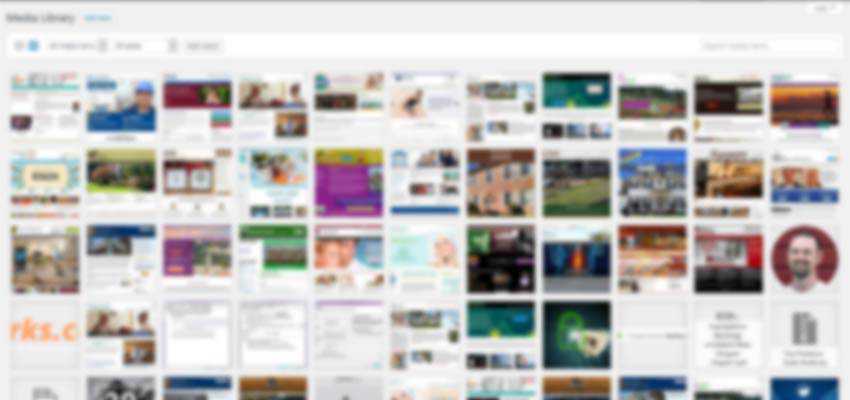
Arrume seu painel
O painel do WordPress pode se tornar bastante complicado. Quanto mais itens você instalar, mais entradas de menu, widgets e notificações começarão a aparecer. Isso não apenas torna os itens que você precisa mais difíceis de encontrar, mas também atrapalha a realização do trabalho real.
Não vamos gastar muito tempo nessa área específica de desordem, mas basta dizer que a desinstalação de temas e plugins desnecessários também pode fazer maravilhas aqui. Além disso, você pode usar a guia “Opções de tela” na parte superior de cada página no back-end. Isso permitirá que você desative alguns extras que não deseja ver.
E, novamente, existem plugins que ajudarão você a limpar o sistema de menus. Uma dessas opções é o Admin Menu Editor. Ele ajuda a ocultar itens de menu que você não precisa – ou até mesmo escondê-los com base na função de um usuário. Em suma, você pode trazer um pouco de Zen visual para uma das partes mais confusas do WordPress.
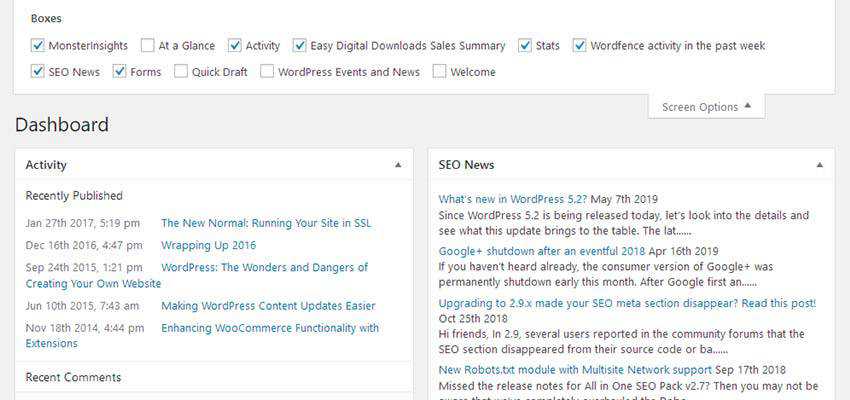
Mantém isso limpo
Praticamente todos os sites WordPress podem se beneficiar de alguma limpeza rotineira da casa. E, ao contrário daquela pilha esperando por você no quarto das crianças, esse tipo de limpeza não exige muito esforço. Com a ajuda de algumas ferramentas úteis, muito do que precisa ser feito pode ser automatizado.
Ainda assim, vale a pena notar que você não deve excluir nada do seu site sem entender as consequências. É por isso que é sempre recomendável manter backups atualizados – apenas por precaução.
Quando estiver preparado para seguir em frente, você pode jogar fora o inchaço e experimentar a alegria que vem de um site totalmente limpo.
